Өнөөгийн гар утаснууд зөвхөн дуудлага хийх зориулалттай байхаа больсон. Та тэдэн дээр тоглоом тоглож, олон нийтийн сүлжээ үзэж, интернетээр аялж болохоос гадна тэдэнтэй хамт зураг авах боломжтой бөгөөд маш өндөр чанартай гэдгийг тэмдэглэх нь зүйтэй. Сүүлийн жилүүдэд Apple болон бусад ухаалаг гар утас үйлдвэрлэдэг компаниуд төхөөрөмжүүдийн камерын онцлогийг сайжруулахад гол анхаарлаа хандуулж байна. Нэмж дурдахад чиг хандлага нь хэд хэдэн өөр линз ашиглах явдал юм - ихэвчлэн хоёр, гурван.
Энэ байж болох юм чамайг сонирхож байна

Сүүлийн жилүүдэд iPhone-уудын зургийн чанар эрс сайжирч байгаагаас гадна Камер аппликейшнийг тэргүүлэгч загваруудад зориулан шинэчилсэн байна. Энэ нь одоо камерын тохиргоог өргөжүүлэх хэд хэдэн сонголтыг санал болгож байна. Гэсэн хэдий ч олон хэрэглэгчид, ялангуяа гэрэл зурагчдад iOS (эсвэл iPadOS) дээр зургийн мета өгөгдлийг харуулах энгийн сонголт байдаггүй. Хэрэв та мета өгөгдөл гэсэн нэр томъёог анх удаа сонсож байгаа бол энэ нь өгөгдлийн тухай өгөгдөл юм. Гэрэл зургийн хувьд үүнд жишээ нь зураг авсан цаг, өртөлтийн тохиргоо эсвэл зураг авсан төхөөрөмжийн нэр орно. Гэхдээ энэ мета өгөгдлийг iOS эсвэл iPadOS дээр хялбархан харуулах боломжгүй. Бид гуравдагч этгээдийн програм ашиглахгүйгээр нэг төвөгтэй процедурын тухай юм тэд мэдэгдсэн Манай эгч сэтгүүлийн Letem svět Applem дээр - гэхдээ бид худлаа хэлэхгүй, энэ нь Бурханы төлөө хурдан бөгөөд гоёмсог шийдэл биш юм.

Мэдээжийн хэрэг, энэ тохиолдолд Андройд хэрэглэгчид давуу талтай байдаг бөгөөд энэ нь мета өгөгдлийг шууд зураг үзэх үндсэн програм дээр харуулах боломжтой юм. Хэрэв бид iPhone эсвэл iPad дээрх зургийн мета өгөгдлийг хурдан бөгөөд гоёмсог байдлаар харуулахыг хүсч байвал гуравдагч этгээдийн програм руу хандах хэрэгтэй. App Store-д тоо томшгүй олон ийм програмууд байдаг ч тэдгээрийн цөөхөн нь л хурдан, энгийн, аюулгүй байдаг. Би хувьдаа энэ программ нь маш их таалагдсан Exif мета өгөгдөл, энэ нь танд сонгосон зургуудын мета өгөгдлийг энгийн бөгөөд ойлгомжтой байдлаар өгдөг. Exif Metdata-д таалагдсан цорын ганц хүн би биш гэдгийг тэмдэглэх нь зүйтэй - 4.8-аас 5 одоор авсан үнэлгээ нь үүнийг харуулж байна. Аппликешныг ашиглах нь маш энгийн - анх удаа ажиллуулсны дараа та зөвхөн зурагнууддаа хандахыг зөвшөөрөх хэрэгтэй. Дараа нь та + дүрс дээр дарж бүх зургийг үзэж, мета өгөгдлийг харуулахыг хүсч буй тодорхой зургуудыг сонгоно уу.
Зургийг сонгосны дараа зураг дээр бичигдсэн бүх өгөгдөл гарч ирнэ. Үүнд хэмжээ, нягтрал гэх мэт зүйлсээс гадна диафрагмын тохиргоо, хөшигний хурд, ISO утга, эсвэл олж авсан байршил, цаг хугацаатай холбоотой өгөгдөл орно. Exif мета өгөгдөл нь энэ бүх мета өгөгдлийг харуулах боломжтой боловч сайн мэдээ нь үүнийг засах эсвэл бүрмөсөн устгах боломжтой юм. Хэрэглэгчид ихэвчлэн хувийн нууцыг хадгалахын тулд зургаас байршлыг устгахыг хүсдэг (жишээлбэл, нийгмийн сүлжээнд байршуулахаас өмнө). Үүний тулд Байршлыг арилгах (эсвэл Засварлах) товчийг ашиглана. Бүх мета өгөгдлийг устгахын тулд доош гүйлгээд Exif-ийг устгах дээр дарж, Exif-г дахин засна уу. Мета өгөгдлийг хуулах эсвэл зураг хуваалцах сонголт бас бий. Шууд зурагнаас мета өгөгдлийг устгаснаар сонгодог зураг руу хөрвүүлнэ гэдгийг анхаарна уу.
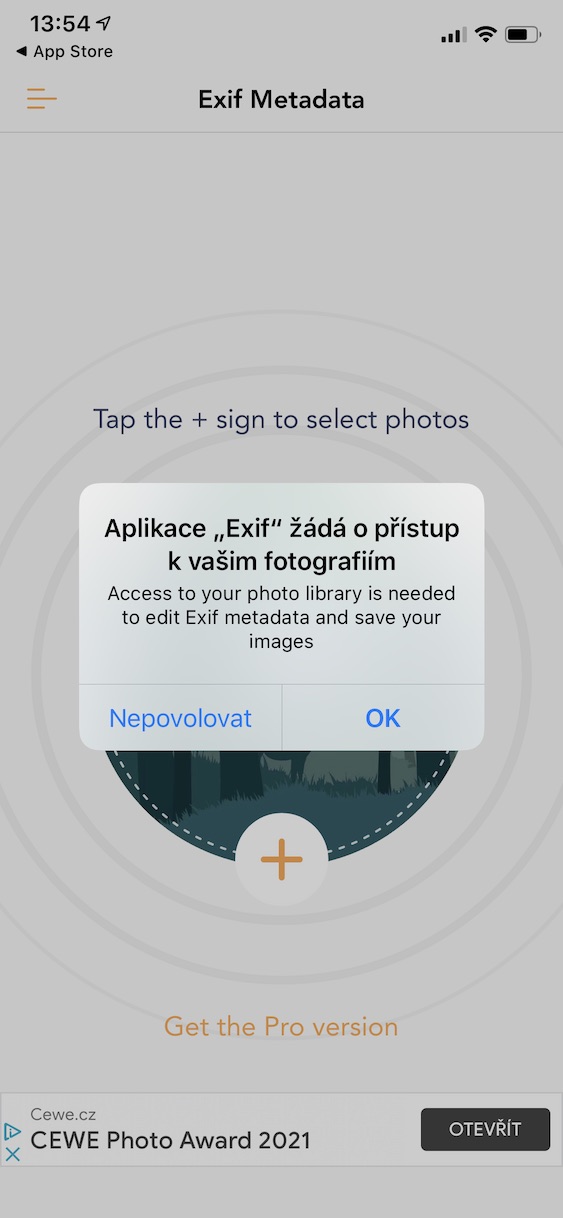

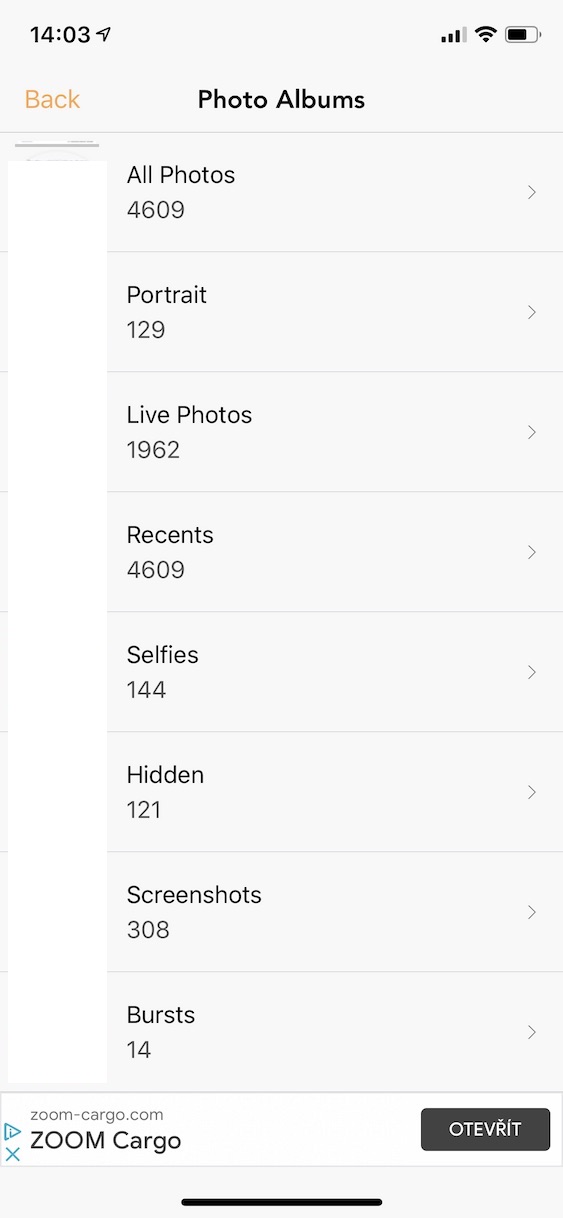
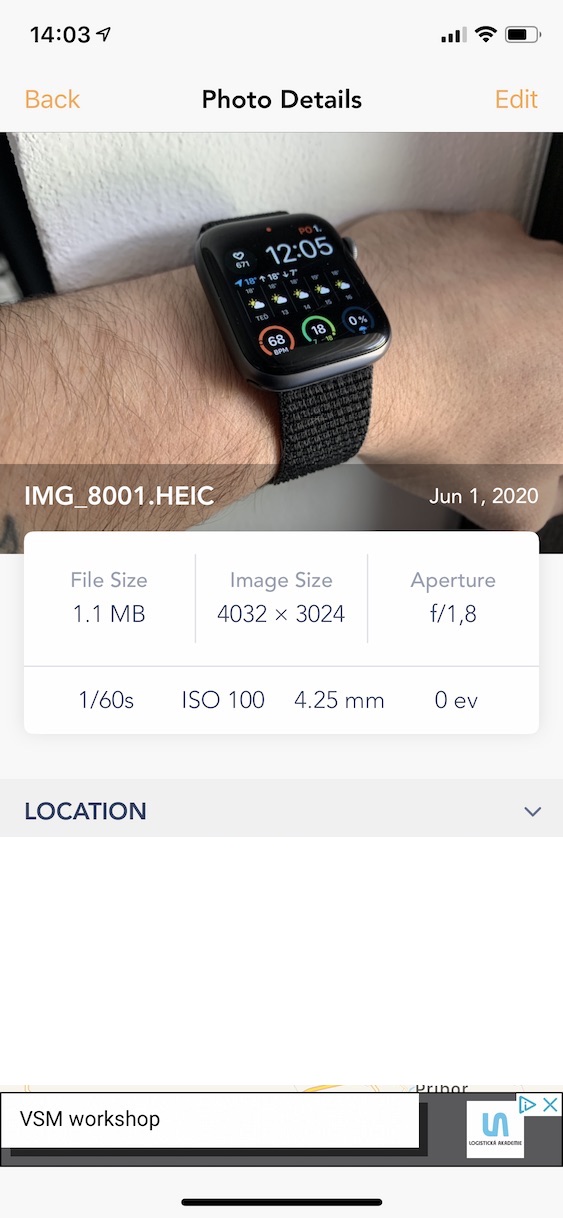
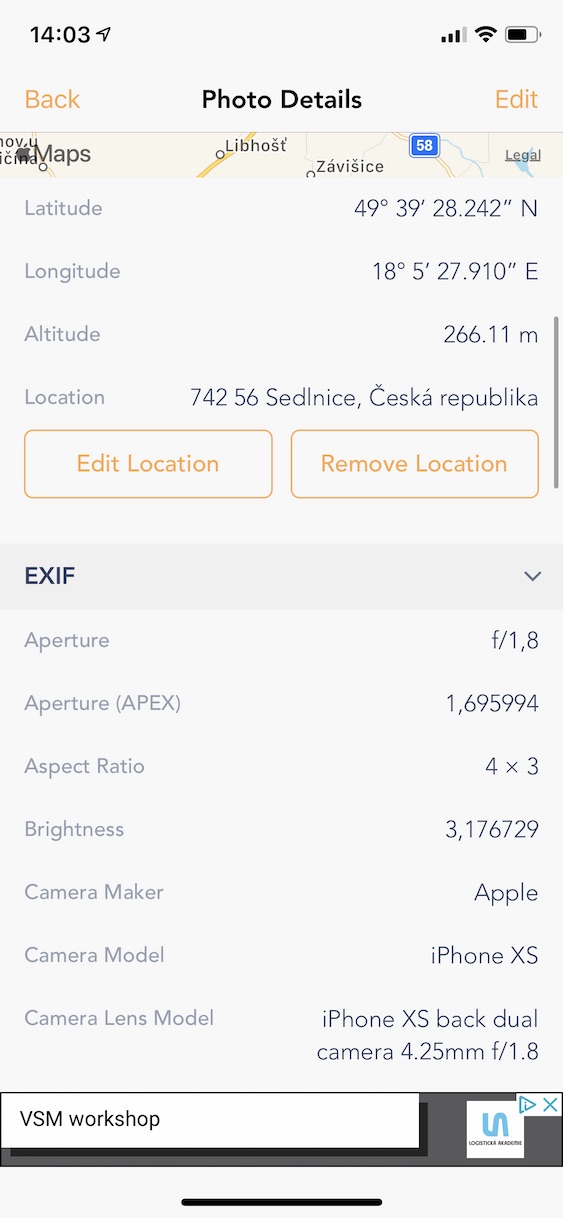
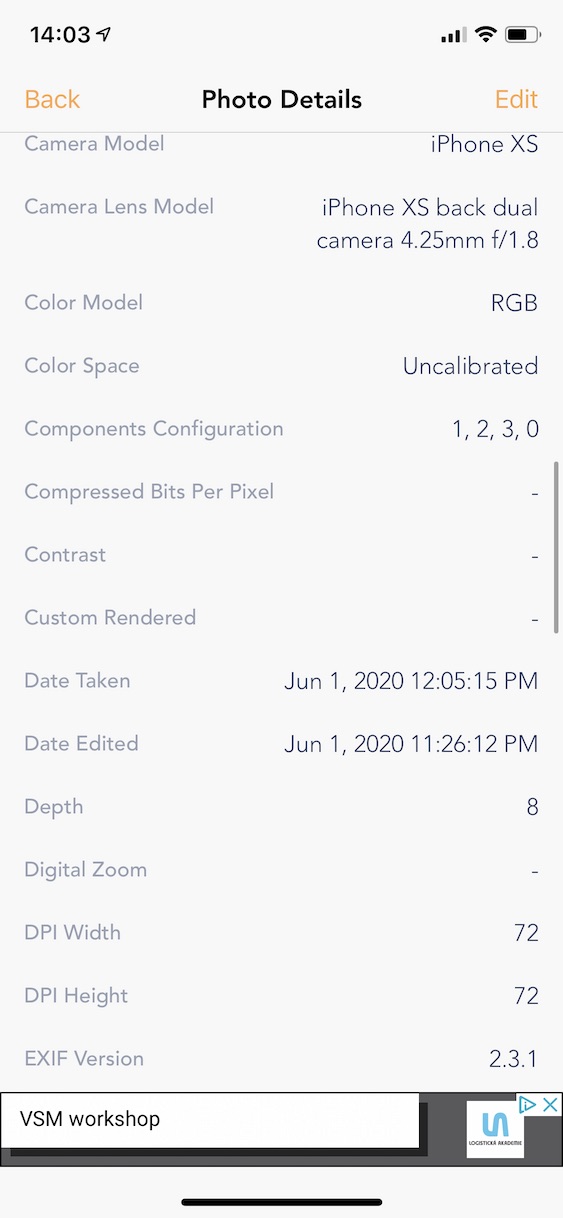
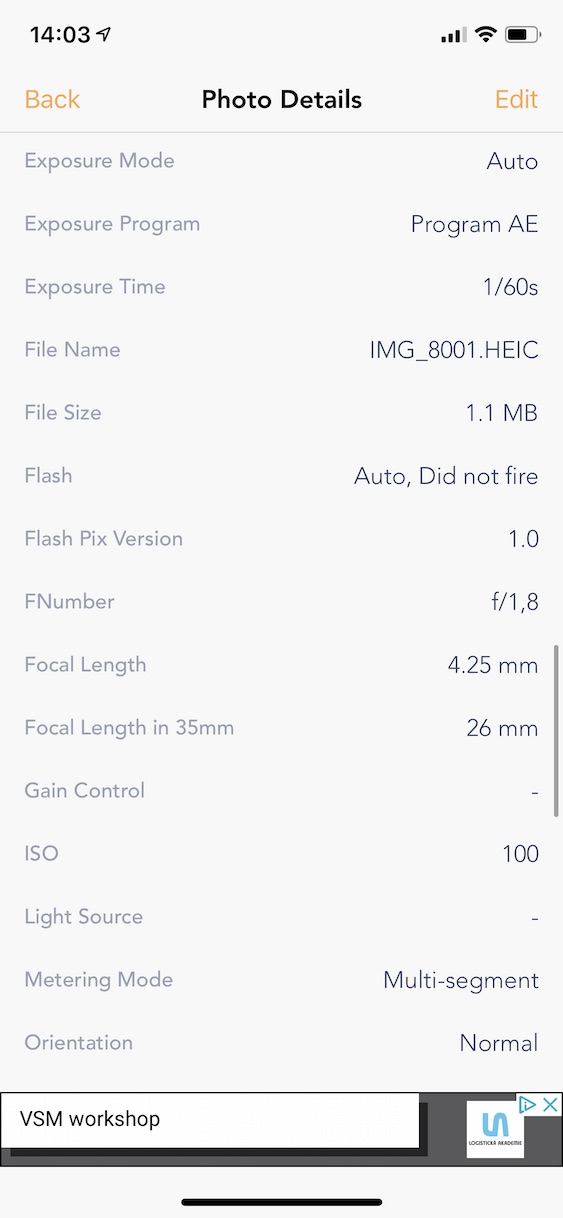
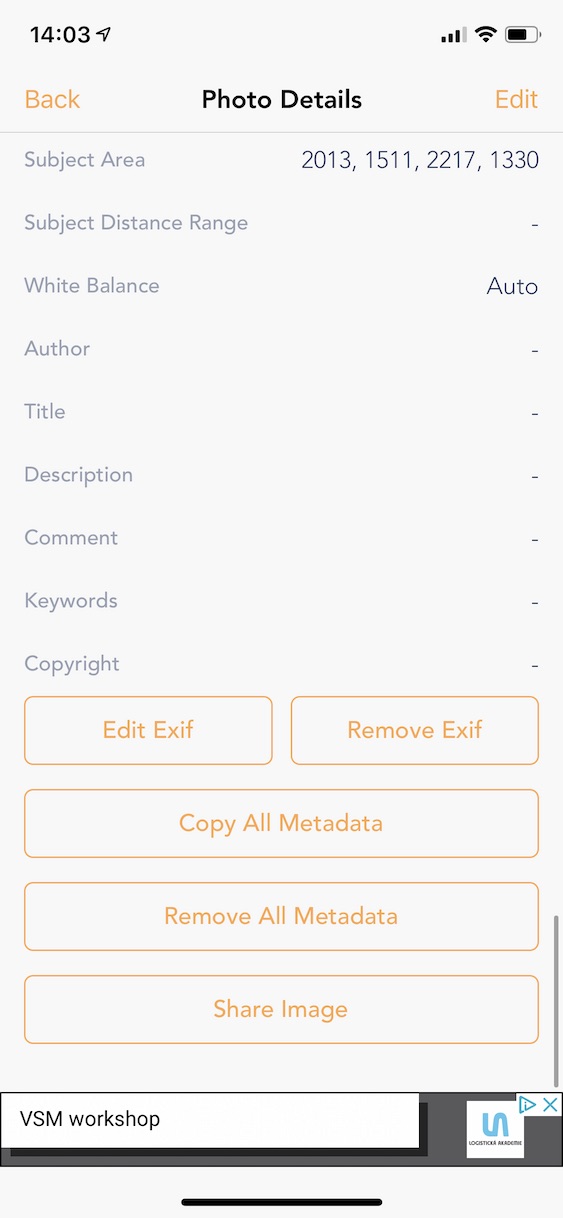
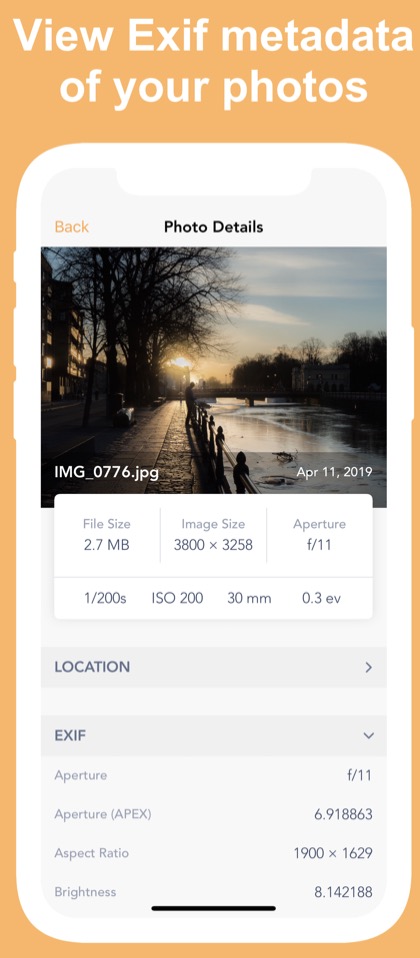

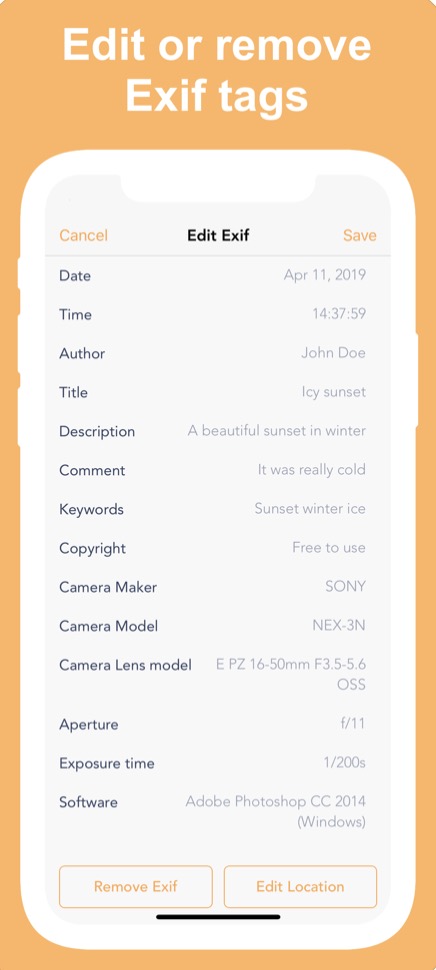
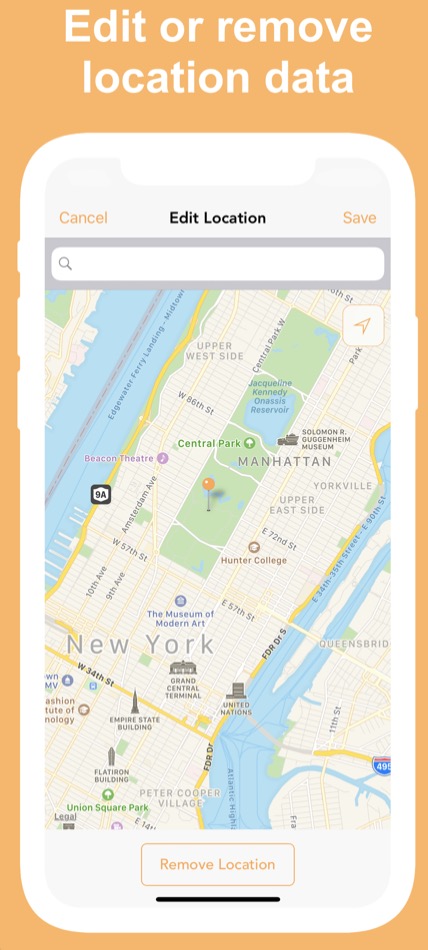
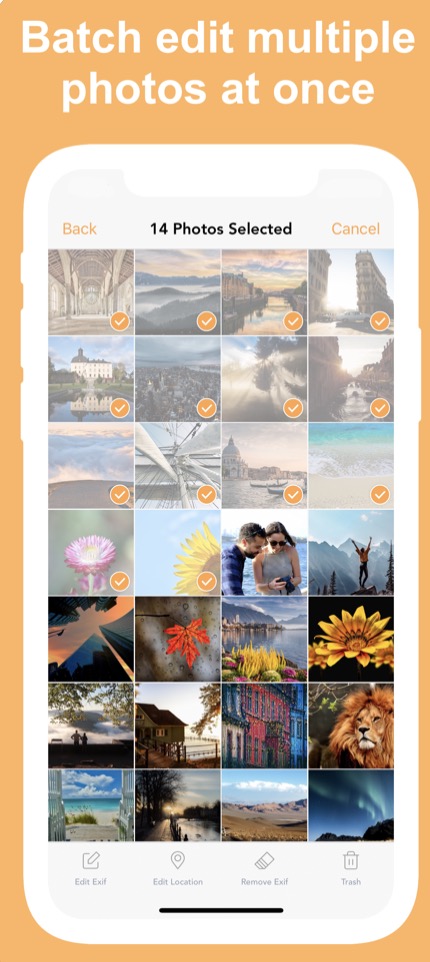

Google Зураг дээр зургийг нээгээд дээш шударна уу.
Олон iOS эсвэл iPadOS хэрэглэгчид Google Photos-г зургийн удирдлагын үндсэн програм болгон ашигладаг гэдэгт би эргэлзэж байна.
тэгээд яагаад болохгүй гэж?????????,